Introducción
En estos últimos días he estado probando diferentes herramientas para escribir los artículos de este sitio utilizando Markdown. Aunque he implementado alguna que otra herramienta para escribir en Markdow como es Mome sobre la que escribí en el artículo, siempre me gusta probar otras herramientas con el fin de mejorar mis propias aplicaciones.
De entre los diferentes programas que he estado probando puedo indicar Sublime Text 3, Haroopad, UberWriter, Brackets, Notepadqq y probablemente me deje alguno mas… De estos, a los que mas tiempo les he dedicado ha sido a Sublime Text 3 y Brackets, sin embargo, ninguno de ellos me ha llegado a convencer. Hasta que probé Atom.
A pesar de que he visto varios artículos sobre Atom en WebUpd8 en ningún momento me he visto tentado a instalar y probar este excelente editor de texto.
Atom
Atom es un editor de texto desarrollado por los creadores de GitHub. Se trata de una herramienta donde es posible personalizarlo todo, pero donde puedes comenzar a trabajar desde el primer momento sin necesidad de tocar ningún archivo de configuración, o casi.
Se trata de una aplicación de escritorio basada en tecnologías web, con diseño modular, compuesta por mas de 50 paquetes de código abierto integradas sobre un núcleo mínimo. De esta forma, si existe alguna parte de la aplicación que no te gusta, tan solo tienes que reemplazarla por tu propia solución, y posteriormente subirla al repositorio central de forma que cualquiera pueda utilizarla también.
Atom tiene los elementos mínimos e indispensables que necesitas en cualquier editor de texto moderno,
- Gestión de archivos integrado
- Búsqueda y reemplazo de texto en proyectos
- Permite disponer de varios cursores y seleccionar varios conjuntos de texto de forma simultánea.
- Permite tener varios paneles y pestañas.
- El sistema de configuración es sencillo e intuitivo.
- Soporta resaltado de sintaxis de diferentes lenguajes de programación, y es posible instalar paquetes de terceros para ampliar la gama de lenguajes soportados.
- Es extensible mediante paquetes, como pueden ser selectores de color, autocompletado y mucho mas. Estos paquetes son fácilmente instalables desde el panel de configuración.
- Está completamente integrado con GitHub
- Inspector Web Integrado
- Previsualización de Markdown integrada y actualizada conforme escribes.
Se trata de una aplicación muy, muy, muy similar a Sublime Text, de hecho, Atom incluye muchas de las características disponibles en el primero, y aunque Sublime Text es superior a Atom en cuanto a desempeño se refiere, algunos aspectos como el sistema de configuración o el uso de paneles, me ha hecho decantarme por este último.
Además de la apariencia, hay otros aspectos que son exactamente iguales a los de Sublime Text, como pude ser el uso de los atajos de teclado Ctrl+T para acceder a otros archivos o Ctrl+Mayusculas+P para lanzar la paleta de comandos.
Instalación
Atom no se encuentra en los repositorios oficiales de Ubuntu, pero tienes dos opciones para instalarlo. Por un lado utilizar umake, para lo que tan solo tienes que ejecutar la siguiente orden,
umake ide atom
O también puedes instalarlo desde el PPA de WebUpd8 para las versiones de Ubuntu 12.04, 14.04 y 14.10, ejecutando los siguientes comandos en un emulador de terminal,
sudo add-apt-repository ppa:webupd8team/atom sudo apt-get update sudo apt-get install atom
Corrector ortográfico en español
Para mi es imprescindible tener un corrector ortográfico integrado, de forma que pueda minimizar las faltas de ortografía que me asedian. Sin embargo, esto ha sido algo complicado de configurar. En el caso de que hayas instalado Atom siguiendo las indicaciones anteriores, tan solo debes ejecutar los siguientes comandos en un emulador de terminal,
cd ~ wget https://github.com/SublimeText/Dictionaries/archive/master.zip unzip master.zip cd Dictionaries-master sudo cp Dictionaries-master/Spanish.aff /opt/atom/resources/app/node_modules/spellchecker/vendor/hunspell_dictionaries/en_US.aff sudo cp Dictionaries-master/Spanish.dic /opt/atom/resources/app/node_modules/spellchecker/vendor/hunspell_dictionaries/en_US.dic
Más información,

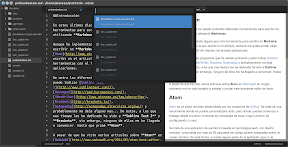
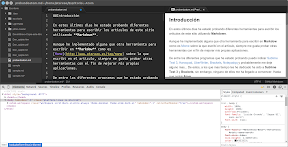
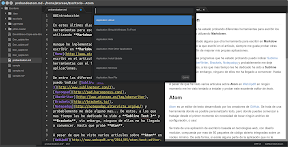
Buenas, lo probé y no funcionaba con esa ruta (la habrán cambiado supongo, lo he instalado exactamente como pone en el post). Hay que cambiar el directorio «app/» por «app.asar.unpacked/» en ambas rutas.
$ sudo cp Spanish.aff /opt/atom/resources/app.asar.unpacked/node_modules/spell-check/node_modules/spellchecker/vendor/hunspell_dictionaries/en_US.aff
(He supuesto que el espacio del final era un ‘/’)
La verdad que es increíble el tiempo que puede ahorrarte un editor como ATOM, soy muy fan jaja. Lo único que objetar sobre él es lo que tardé para ponerlo por defecto, ya que al hacer
$ sudo update-alternatives –config editor
no me aparecía. Buscando encontré que se podía cambiar creando/editando el archivo
~/.local/share/applications/defaults.list con:
[Default Applications]
text/plain=atom.desktop
Un saludo.
Hola Rubén,
muchas gracias, efectivamente al parecer han cambiado la url de instalación… He actualizado el artículo modificando estos comandos.
Muchas gracias y un saludo.
Pues creo que lo han vuelto a cambiar porque no aparece la carpeta. Dentro de resources sólo está la carpeta app.
La ruta actual es:
/opt/atom/resources/app/node_modules/spellchecker/vendor/hunspell_dictionaries/
Hola Alfonso,
Tienes toda la razón. He vuelto a corregir el artículo.
Un saludo.